Efter en lång tids användning kan datorn enkelt upptäcka virus om du alltid laddar ner program eller filer från den osäkra webbplatsen. Dessutom blir vissa dators ”körhastighet för långsam för att öppna några filer. I sådana fall är fabriksåterställning ett bra sätt än andra. Ändå, vad kan jag göra om jag inte har en skiva? I den här artikeln kommer vi att visa dig hur du fabriksåterställer HP-bärbar dator utan skiva Windows 7/8/10.
OBS: Om din HP-bärbara dator är tillgänglig kan du bättre säkerhetskopiera så många filer som du kan till andra platser.
- Del 1: Återställ HP Laptop från HP Recovery Manager från fabrik
- Del 2: Så här återställer du HP Laptop utan skiva från Windows Built- i funktion
Del 1: Återställ HP-bärbar dator från HP från HP Recovery Manager
HP Recovery Manager är ett verktyg som ingår i HP-bärbar dator. Du kan fabriksåterställa din HP-bärbara dator när det går inte att logga in, t.ex. en blå / svart skärm.
Steg 1: Starta eller starta om din HP-bärbara dator och tryck flera gånger på F11 eller ESC + F11 för att gå till skärmen Välj ett alternativ. Klicka på Felsök som bilden nedan.
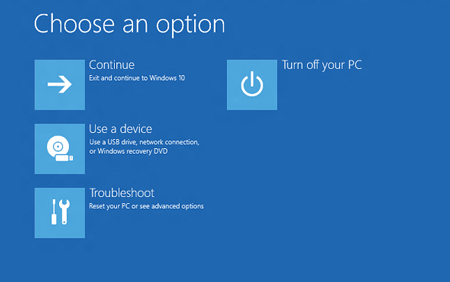
Steg 2: Klicka på Recovery Manager för att komma åt HP Recovery Manager.
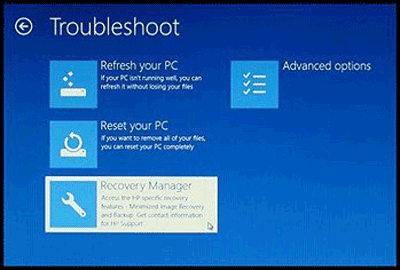
Steg 3: Klicka på Fabriksåterställning för att återställa HP: s bärbara dator till fabriksinställningar
. 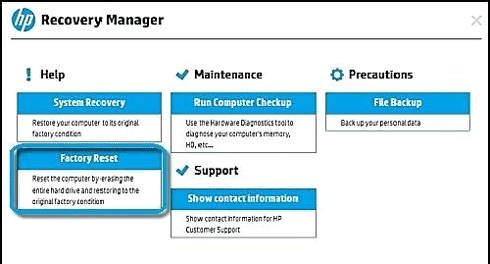
Del 2: Så här återställer du HP Laptop utan skiva till fabriksinställningar av Windows Inbyggd funktion
- Fabriksåterställ HP laptop utan skiva i Windows 7
- Fabriksåterställ HP-bärbar dator utan skiva i Windows 8
- Fabriksåterställning HP-bärbar dator utan skiva i Windows 10
Fabriksåterställd HP-bärbar dator utan skiva i Windows 7
Här är två sätt att fabriksåterställa HP-bärbar dator i Windows 7.
- Sätt 1: Fabriksåterställ HP-bärbar dator i Windows 7 genom att köra Sysprep-fil
- Vägen 2: Återställ HP-bärbara datorer till fabriksinställningarna i Windows 7 via felsäkert läge
Vägen 1: Återställ fabriksinställningarna för HP-bärbara datorer i Windows 7 genom att köra Sysprep-fil
Steg 1: Leta reda på C: \ Windows \ System32 \ sysprep och dubbelklicka på filen Sysprep.exe för att köra den.
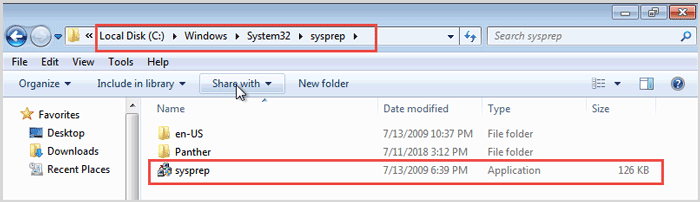
Steg 2: Markera rutan främst under Systemrensningsåtgärden. Tryck på OK för att börja återställa HP: s bärbara dator till fabriken.
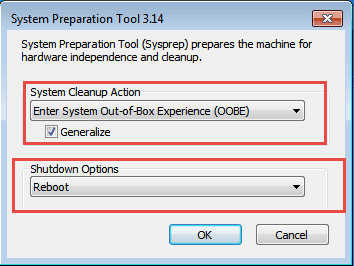
Sätt 2: Fabriksåterställ HP-bärbar dator i Windows 7 via felsäkert läge
Steg 1: Starta om Windows 7 och fortsätt att trycka på F8-tangenten för att öppna fönstret Advanced Boot Options. Klicka på Säkert läge för att fortsätta.
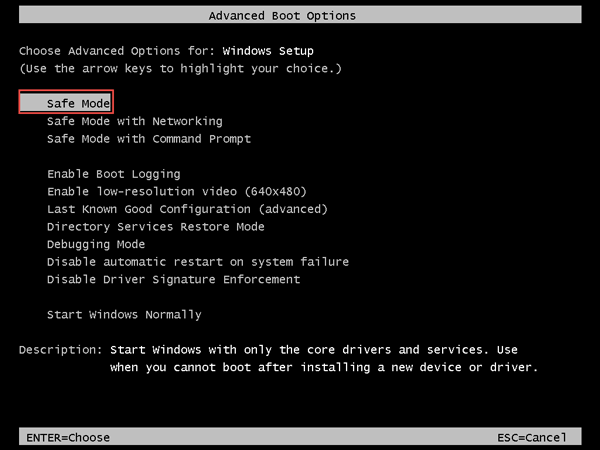
Steg 2: Vänta, skärmfönstret för Windows 7 installationssystem är öppet. Klicka på Reparera din dator i det nedre vänstra hörnet.
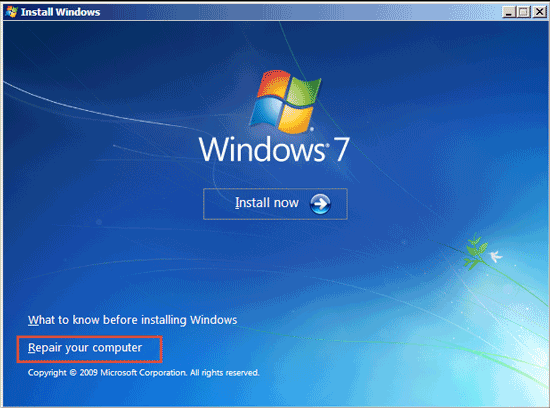
Steg 3: Kontrollera ”Använd återställningsverktyg som kan hjälp med att lösa problem med att starta Windows, välj ett operativsystem som ska repareras ”och välj Windows 7 som bilden nedan.
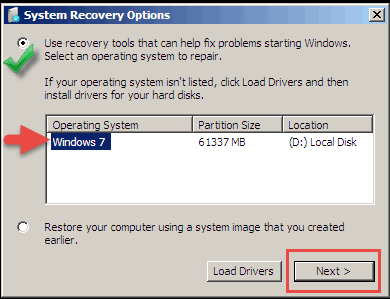
Steg 4: Välj Systemåterställning och sedan kan du följa guiden för att återställa HP-bärbara datorer i Windows 7.
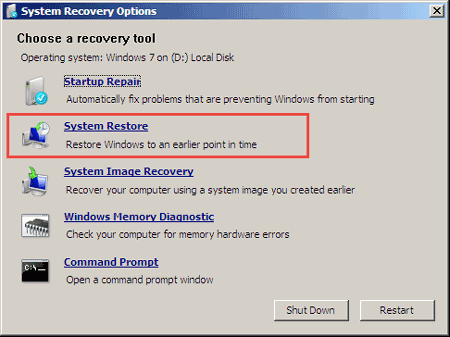
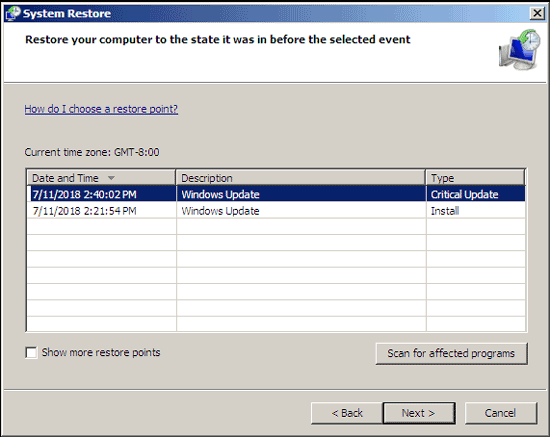
Fabriksåterställd HP-bärbar dator utan skiva i Windows 8
Steg 1: Flytta musen till höger och klicka på InställningarÄndra datorinställningar.

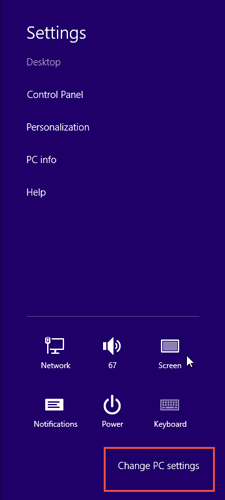
Steg 2: Klicka på fliken Allmänt i vänster sidofält. Klicka på Kom igång under Ta bort allt och installera om Windows.

Steg 3: Klicka på Nästa och välj Rensa enheten helt.
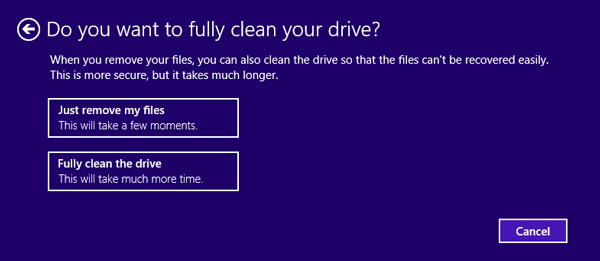
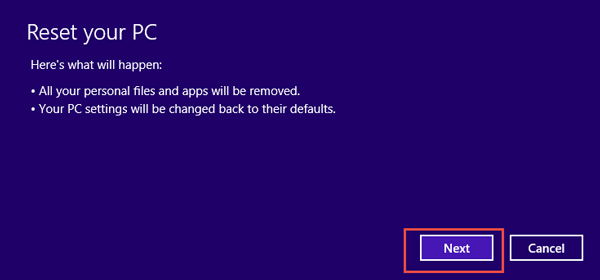
Fabriksåterställd HP-bärbar dator utan skiva i Windows 10
Steg 1: Navigera till Start > Inställningar Uppdatera & Säkerhet.
Steg 2: Klicka på återställningsavsnittet i den vänstra rutan. Leta reda på den här datorn och klicka på Kom igång. Följ guiden för att fabriksåterställa HP-bärbar dator i Windows 10.
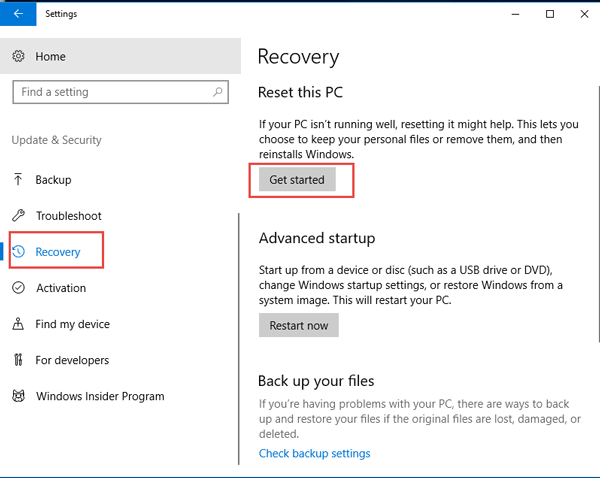
- Så här återställer du HP Laptop från fabriksstart Windows 10
- Så här fixar du den tomma eller svarta skärmen på en dator
- Kör olika säkra lägen på Dell-datorn
- Lägg till eller ändra RAM-minne för bärbar dator